VAC не смог проверить игровую сессию: проблема решена
Опубликовано: 2020-05-25Если вы столкнулись с ошибкой, например, VAC не смог проверить игровой сеанс, и вам интересно, как это исправить, то вы посетили нужную страницу, потому что наш блог подробно проинформирует вас о том, почему эта ошибка возникает и как ее легко исправить.
Counter-Strike: Global Offensive (CS: GO), многопользовательский шутер от первого лица, является четвертой игрой в серии Counter-Strike. Он разработан Valve и Hidden Path Entertainment и в последнее время набирает большую популярность, потому что теперь он бесплатен.
Но многие игроки сталкивались с такими ошибками, как «Ошибка подбора игроков — система VAC не смогла проверить игровой сеанс» сразу же после запуска игры. Таким образом, игроки не могут подключиться к серверам подбора игроков из-за этой ошибки. Иногда это может сильно раздражать, но хорошая новость в том, что это поправимо.
Что такое ВАК?
VAC — это аббревиатура от Valve Anti-Cheat Dystem. Это было разработано для обнаружения измененных установок и файлов конфигурации популярных игр. Этот встроенный механизм обнаружения, в свою очередь, поможет предотвратить использование игр хакерами.
Если вы не можете проверить игровой сеанс, то вполне возможно, что некоторые файлы игры были повреждены, что вызывает ошибку.
Помимо этого, основными причинами ошибки VAC CS:GO, неспособной проверить, могут быть следующие:
- Поврежденные файлы CS:GO
- Какая-то ошибка с клиентом Steam
- Невозможно получить доступ к серверам VAC в Steam.
- Когда привилегии приложения были авторизованы неправильно
- Какая-то проблема с разработчиком
Поэтому в этом блоге мы предоставили ряд исправлений, которые помогут вам исправить ошибку VAC, которая не смогла проверить игровой сеанс.
10 лучших простых способов исправить CS: GO VAC не смог проверить вашу игровую сессию :
Вот быстрые и простые решения для исправления CS: GO, VAC не смог проверить игровую сессию в 2020 году.
Исправление 1: проверьте файлы игры
Если файлы вашей игры повреждены, это может быть причиной ошибки «CS:GO VAC не удалось проверить вашу игровую сессию» . Вот как это можно устранить:
- Перейдите в раздел «Библиотека» в меню клиента Steam.
- Щелкните правой кнопкой мыши по игре и выберите «Свойства» в контекстном меню.
- Перейдите в «Локальные файлы» и нажмите «ПРОВЕРИТЬ ЦЕЛОСТНОСТЬ ИГРОВЫХ ФАЙЛОВ».
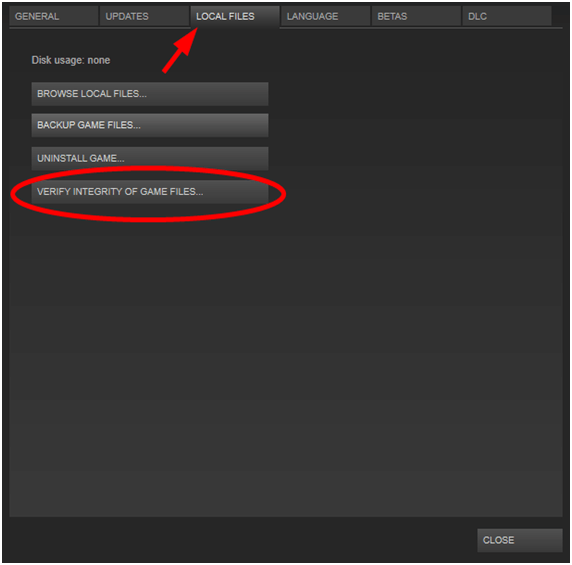
- После завершения процесса проверки файлов Steam закройте окно.

Теперь запустите игру CS:GO, чтобы увидеть, сохраняется ли проблема или она полностью решена.
Подробнее: Как исправить медленную загрузку Steam [решено]
Исправление 2: перезагрузите систему
Когда ваша ОС отказывает в доступе к службе VAC, вы можете столкнуться с ошибкой CS:GO VAC, которая не может проверить.
Файлы для чтения и записи, которые должны быть проверены VAC, возможно, могут быть проверены антивирусным решением или службой индексации дисков.
Если это так, то вы можете просто перезагрузить компьютер из меню «Пуск». Перезагрузка остановит все операции, а затем поможет вам возобновить игру без ошибок. Однако, если ошибка все еще сохраняется, просмотрите последующие решения.
Исправление 3: Запустите клиент Steam от имени администратора
Вы можете исправить, что VAC не смог проверить игровой сеанс, запустив клиент Steam от имени администратора. Когда VAC не может получить доступ к файлам, он не может проверить источник.
Эту проблему можно решить, запустив Steam с правами администратора:
- Выйдите из Steam полностью.
- Перейдите в каталог установки Steam и введите его местоположение в файловом браузере: C:\Program Files (x86)\Steam.
- Щелкните правой кнопкой мыши файл Steam.exe и выберите параметр «Свойства».
- Теперь установите флажок рядом с «Запускать эту программу от имени администратора» на вкладке «Совместимость».
- Далее нажмите «Применить», а затем выберите « ОК ».
Опубликуйте это, проверьте проблему, чтобы увидеть, решена она или нет.

Исправление 4: перезапустите клиент Steam
Получение сообщения об ошибке «CS:GO VAC невозможно проверить» не является вашей ошибкой, но это происходит из-за некоторых фальсификаций и проблем с манипуляциями с клиентом Steam. Начните с запуска системных операций Steam.
Давайте найдем способ перезагрузить систему.
1. В верхнем левом углу написано Steam, и вы должны нажать на него, а затем нажать на кнопку «Выход».
2. Перейдите в клиент Steam и снова откройте его.
3. Нажмите Steam еще раз и убедитесь, что вы нажали кнопку «Перейти в автономный режим» .
4. Теперь попробуйте нажать «Перезагрузить в автономном режиме».
5. Нажмите Steam еще раз, а затем нажмите «Выйти в сеть».
6. Нажмите кнопку «Перезагрузить», а затем нажмите кнопку
7. Запустите игру еще раз и проверьте, появляется ли сообщение об ошибке.
Подробнее: Windows 10 100% Использование диска в диспетчере задач [Исправлено]
Исправление 5: восстановить клиент Steam
Теперь, если вы все еще не закончили, вам нужно восстановить клиент Steam. Выполните следующие действия, чтобы восстановить клиент Steam и избавиться от ошибки VAC CS:GO, которая не может проверить:
1. Нажмите на пар, а затем выйдите из него.
2. Нажмите на кнопку запуска вашего компьютера.
3. Введите «Командное поле» , когда оно появится.
4. Нажмите кнопку «Запуск от имени администратора» .
5. Введите на C: Program File
6. Нажмите Enter на клавиатуре.
7. Еще раз нажмите на Steam и запустите клиент Steam.
Исправление 6: отключить стороннее программное обеспечение
Иногда стороннее программное обеспечение может конфликтовать с игрой и вызывать сообщение «VAC не удалось проверить игровой сеанс». В этом случае вам необходимо удалить с компьютера ненадежное стороннее программное обеспечение.
Вы можете сделать это, посетив Панель управления и удалив ненадежные приложения, щелкнув правой кнопкой мыши по их имени и выбрав опцию « Удалить ».
Исправление 7: исключить каталог игр из антивирусного сканирования
Когда антивирус начинает пассивно сканировать каталог игры, это может привести к тому, что CS:GO VAC не сможет проверить игровую сессию.
Итак, если вам интересно, как решить эту проблему, не беспокойтесь, потому что это очень просто. Просто добавьте игру и каталог Steam в белый список, чтобы антивирус не сканировал их автоматически.
Зайдите в настройки антивирусной программы и добавьте игру, а также каталог Steam в список исключенных папок.
Исправление 8: переход на новую учетную запись
Некоторые пользователи также предположили, что ошибка аутентификации VAC также может быть связана с вашей учетной записью. Чтобы играть в игры, вы можете изменить свою учетную запись следующим образом:
- Посетите Steam и нажмите кнопку меню Steam.
- Затем измените свою учетную запись, создав новую учетную запись.
Исправление 9: обновите графический драйвер вашей системы
Всякий раз, когда возникают какие-либо проблемы с играми в вашей системе или визуальными компонентами вашей системы, и если вышеуказанные исправления до сих пор не принесли пользы, это может указывать на то, что ваша система сталкивается с основной проблемой.
Это могут быть поврежденные или устаревшие драйверы, которые приводят к ошибке «VAC не удалось проверить игровой сеанс». Ниже описан процесс обновления драйверов видеокарты .
Обновление графических драйверов с помощью инструмента Bit Driver Updater может помочь вам полностью решить проблему с VAC и клиентом Steam.
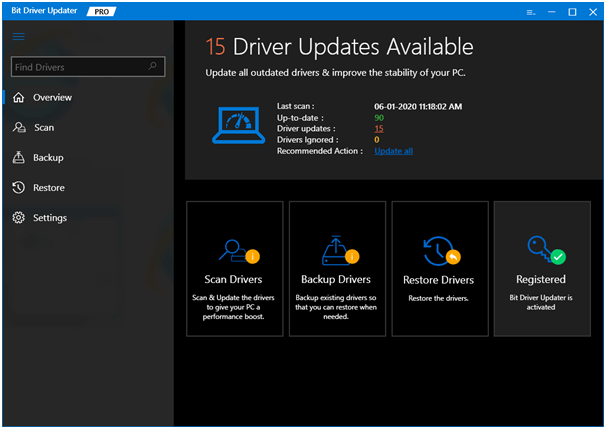
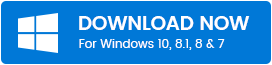
Вы можете посетить официальный веб-сайт инструмента Bit Driver Updater и установить его в своей системе. Затем вы можете запустить полное сканирование системы с помощью этого инструмента, чтобы выявить потенциальные проблемы, связанные с драйверами.
Затем вы обновляете и устанавливаете последние версии драйверов с помощью функции обновления в один клик.
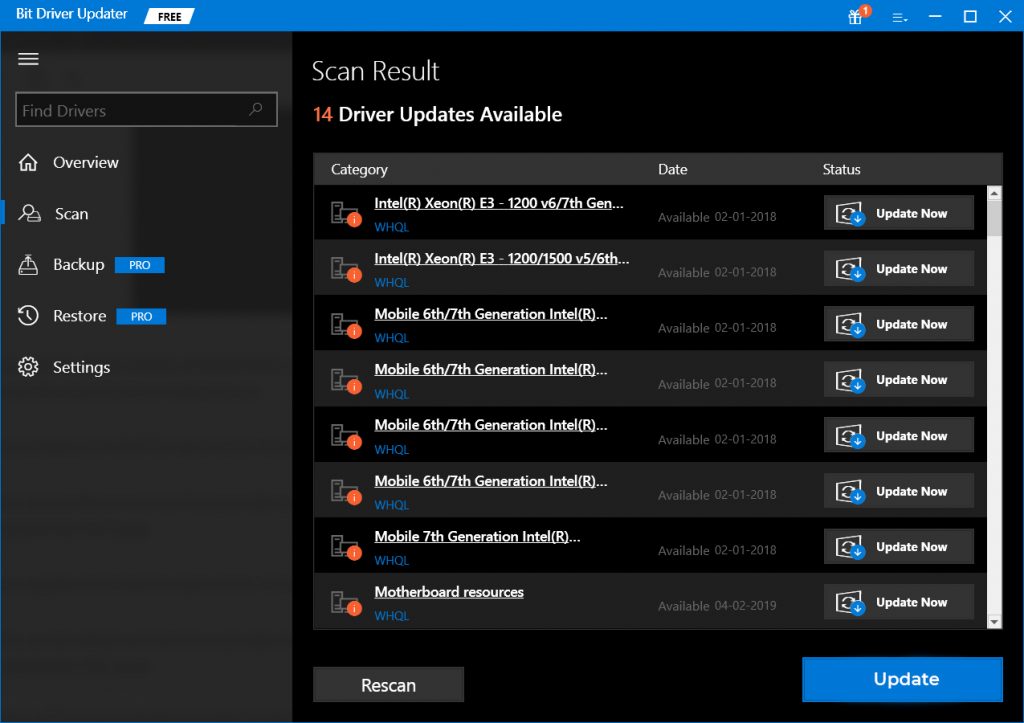
Опубликуйте это, войдите в Steam и посмотрите, сможете ли вы играть в игру и работает ли ваша система без сбоев. Если это так, то причиной проблемы с VAC были неисправные драйверы.
Подробнее: Лучшее бесплатное программное обеспечение для обновления драйверов для Windows
Исправление 10: переустановите CS:GO
В конечном счете, если все остальное окажется бесполезным, вы можете попробовать переустановить клиент Steam, чтобы решить проблему CS:GO VAC не смог проверить вашу игровую сессию.
Это исправит мошеннические настройки и поможет игре получить доступ к нужным файлам. Перейдите в библиотеку Steam и найдите игру CS:GO. Затем вы можете щелкнуть правой кнопкой мыши по названию игры, чтобы выбрать вариант управления. Затем вы можете выбрать вариант удаления, чтобы начать процесс удаления.
Наконец, после полного удаления CS:GO вы можете снова щелкнуть правой кнопкой мыши игру, чтобы снова установить ее в своей системе.
Итог: как проверить VAC в CS:GO
Итак, вот мы и подошли к финальной точке блога «VAC не удалось проверить игровую сессию». Надеюсь, наши решения и предложения сработали для вас.
Если все вышеперечисленные приемы не сработали, то вы можете попробовать связаться с разработчиками по электронной почте. Вы можете подробно объяснить свою проблему службе поддержки и обратиться к ним за решением.
Они должны быть в состоянии вернуть вашу игру в правильную форму, и вы сможете снова играть в свою игру гладко.
